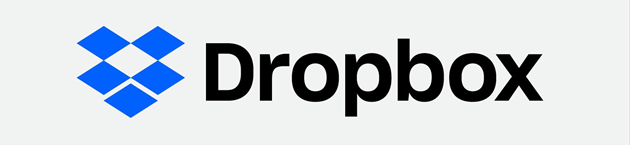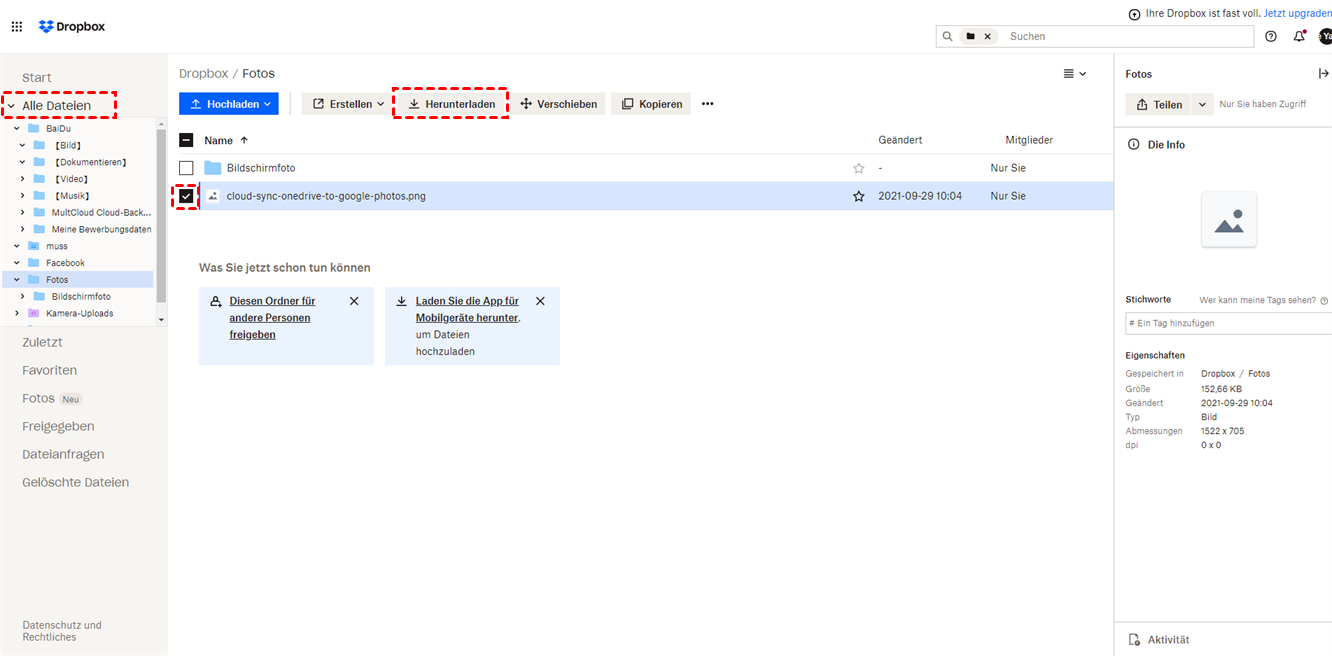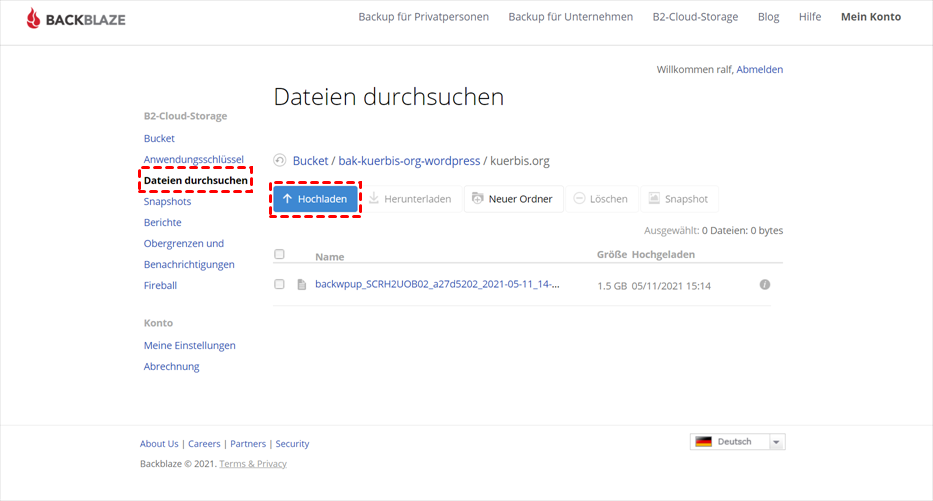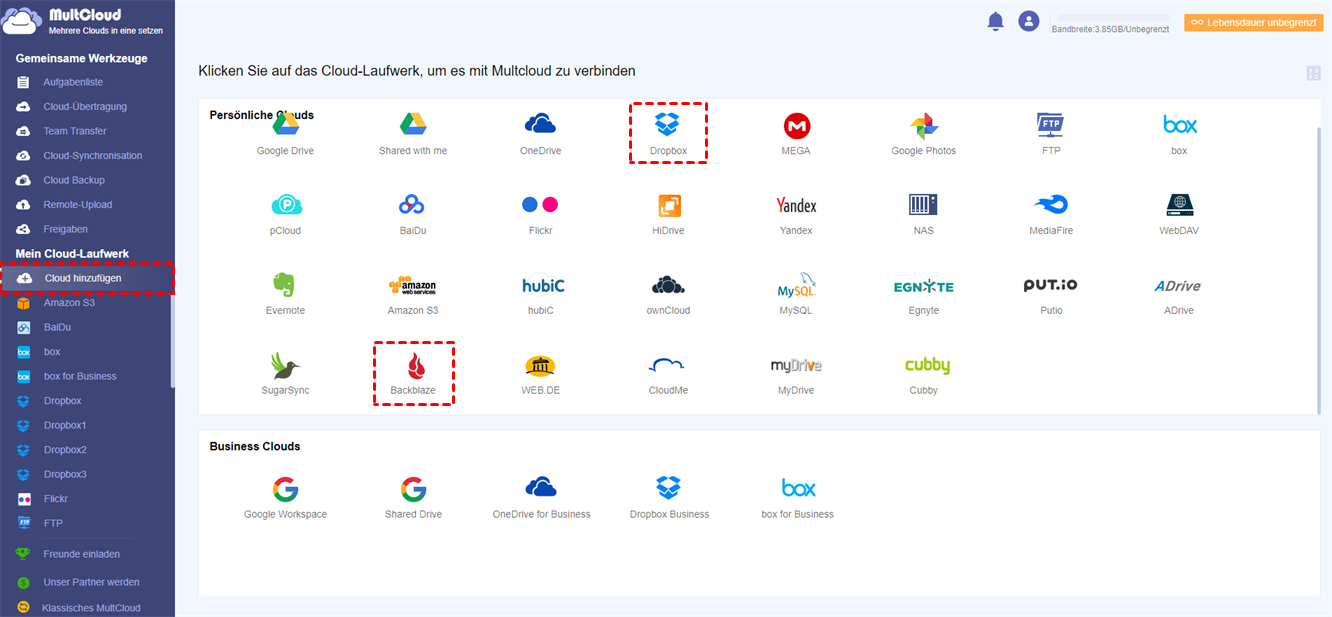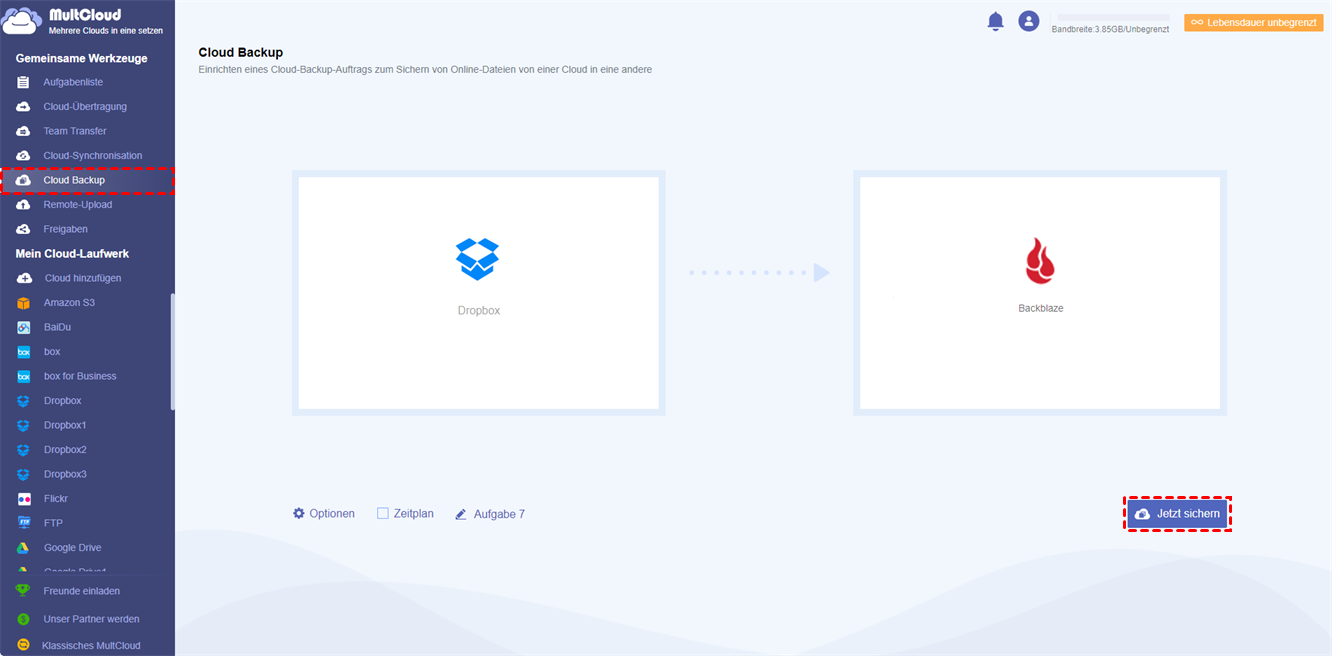Überblick über Dropbox und Backblaze
Dropbox ist einer der beliebtesten und besten Cloud-Speicherdienste, mit dem Nutzer verschiedene Arten von Dateien speichern können und der ihnen eine integrierte Plattform für die Online-Verwaltung von Daten bietet. Mit Dropbox können Nutzer nicht nur Dateien umbenennen, Dokumente herunterladen, Daten mit anderen teilen, sondern auch von verschiedenen Geräten aus jederzeit und überall auf ihre Daten zugreifen.
Backblaze ist ein einfacher, sicherer und brillanter Cloud-Backup-Service, der den Nutzern eine einfache Möglichkeit bietet, ihre Daten automatisch und kontinuierlich zu sichern. Im Vergleich zu herkömmlichen Backup-Diensten, wie z. B. externen Festplatten, ist Backblaze kostengünstiger und bequemer.
Mit diesem Service müssen Sie sich keine Sorgen über Hardwareausfälle machen. Auch wenn Sie von Naturkatastrophen betroffen sind und Ihre Geräte kaputt sind, können Sie auf Ihre wertvollen Daten auf Backblaze zugreifen, ohne sich anstrengen zu müssen.
Backblaze vs Dropbox
Unternehmen auf der ganzen Welt verlagern ihre Dateien in die Cloud, und Backblaze und Dropbox sind zwei führende Cloud-Speicheranbieter. Welcher ist der beste für Sie und Ihr Unternehmen? Welcher ist also der beste?
| Dropbox | Backblaze | |
|---|---|---|
| Plattformen | Windows, Linux, OSX, Android, iOS, Windows Phone | Windows; OSX; Android; iOS |
| Speicherplatz | 2 GB Kostenloser Speicherplatz | 10 GB Kostenloser Speicherplatz |
| Bezahlter Speicherplatz | 2000 GB - 3 TB. Es bietet begrenzten Speicherplatz gegen Bezahlung. | Es bietet unbegrenzten Speicherplatz gegen Bezahlung. |
| Preis | 2 TB für 9,99 €/Monat (119,88 €/jährlich in Rechnung gestellt) | Unbegrenzter Speicherplatz für 5 USD pro Monat und Gerät (60 USD jährlich in Rechnung gestellt) |
Die Antwort hängt von Ihren Zielen ab. Die beiden Unternehmen bieten sehr unterschiedliche Dienste an, die beide hervorragend ausgeführt sind und unterschiedliche Anforderungen erfüllen. Lesen Sie weiter und erfahren Sie, wie Backblaze im Vergleich zu Dropbox abschneidet.
Warum Dropbox auf Backblaze sichern?
Obwohl Dropbox in vielerlei Hinsicht gut funktioniert und den Nutzern eine bequeme Möglichkeit bietet, mit ihren Daten umzugehen, sind die Nutzer manchmal frustriert, wenn das Problem auftritt, dass Dropbox langsam hochlädt oder Dropbox nicht hochlädt. Solche Probleme beeinträchtigen die Leistung des Nutzers und erschweren die Sicherung seiner Daten. Daher ist es ratsam, Dropbox und Ihre lokalen Daten auf Backblaze zu sichern.
Wenn Sie immer noch zögern und sich fragen, ob Sie Ihre Daten von Dropbox auf Backblaze sichern sollten, gibt es weitere Gründe und Stärken von Backblaze:
- Backblaze ist für die Datensicherung konzipiert, d. h. es ist auf die Sicherung Ihrer lokalen Daten spezialisiert und synchronisiert automatisch neu hinzugefügte oder geänderte Dateien aus einer beliebigen Cloud. Im Gegensatz dazu ist Dropbox, auch wenn es von den meisten Nutzern als Cloud-Backup-Dienst angesehen wird, kein Experte für die Datensicherung. Stattdessen ist Dropbox ein Profi, wenn es darum geht, dass Nutzer mit Dateien arbeiten.
- Was den Backup-Speicher angeht, bietet Backblaze eine unbegrenzte Online-Sicherung. Bei Dropbox hingegen ist der Speicherplatz begrenzt, und es gibt verschiedene Tarife und unterschiedliche Obergrenzen für den Cloud-Speicher.
- Backblaze hat einen weiteren Vorteil: Es kann Ihren Laptop/Computer orten. Das heißt, wenn Ihr Computer gestohlen oder irgendwo liegen gelassen wird, können Sie Backblaze aufrufen und herausfinden, wo sich Ihr Computer befindet.
Daher ist das Sichern von Dropbox auf Backblaze eine praktikable Möglichkeit, Ihre Daten zu schützen. Aber wie können Sie das tun? Im folgenden Inhalt finden Sie die Lösung.
Allgemein: Wie man Dropbox auf Backblaze sichern kann
Die gängigste und einfachste Methode, Dropbox auf Backblaze zu sichern, ist das Herunterladen und erneute Hochladen. Und die Schritte, um dies zu erreichen, sind sehr einfach. Befolgen Sie die nachstehenden detaillierten Anweisungen, um die Sicherung Dropbox auf Backblaze durchzuführen.
Schritt 1. Melden Sie sich bei Ihrer Dropbox an und suchen Sie die Daten, die Sie sichern möchten.
Schritt 2. Markieren Sie das Kästchen vor der Datei/dem Ordner und klicken Sie auf „Herunterladen”. Dann werden die Daten auf Ihre lokalen Geräte heruntergeladen.
Schritt 3. Gehen Sie nun zu Backblaze und melden Sie sich mit Ihrem Konto an. Gehen Sie dann auf „Dateien durchsuchen”, um die Daten hochzuladen, die Sie von Dropbox heruntergeladen haben.
Die Einschränkungen bei der Verwendung dieser Methode zur Sicherung von Dropbox auf Backblaze:
- Die Netzwerkverbindung muss immer gut funktionieren. Andernfalls wird der Download- oder Upload-Prozess stark beeinträchtigt und muss möglicherweise erneut gestartet werden.
- Der Download- und Upload-Vorgang kann zeitaufwändig sein, und die Benutzer müssen mehr Geduld aufbringen. Wenn Sie nur einige wenige Dateien zu sichern haben, scheint diese Methode praktikabel zu sein. Wenn Sie jedoch eine große Anzahl von Dateien zu sichern haben, kann dieser mühsame Prozess Sie in den Wahnsinn treiben.
- Sie müssen Ihre Konten häufig wechseln, da Sie zuerst Dropbox besuchen und dann zu Backblaze wechseln müssen.
Zusammenfassend lässt sich sagen, dass Backblaze für die Sicherung von Dropbox geeignet ist, wenn Sie nur einige wenige Dateien oder Ordner sichern möchten und nicht auf einen Drittanbieterdienst zurückgreifen wollen.
Effizient: Wie man Dropbox auf Backblaze sichern kann
Es gibt einen hervorragenden Drittanbieterdienst, MultCloud, der Ihnen helfen kann, Cloud-to-Cloud-Backups effizient durchzuführen. MultCloud unterstützt mehr als 30 wichtige Cloud-Dienste wie Google Drive, Dropbox, Backblaze, Amazon S3, OneDrive, MEGA, Flickr, Google Fotos, Box usw. und ermöglicht es den Nutzern nicht nur, Daten aus verschiedenen Clouds an einem einzigen Ort zu verwalten, sondern auch, Dateien von Cloud zu Cloud zu sichern.
Die Nutzung von MultCloud für die Backup von Dropbox zu Backblaze mit MultCloud hat viele Vorteile:
- Einfach zu benutzen. Mit einer einfachen Schnittstelle, ist MultCloud sehr einfach zu starten. Auf der linken Seitenleiste können Sie sich einen Überblick über die erweiterten Funktionen von MultCloud verschaffen. Und Sie können den Backup-Auftrag starten oder andere Operationen mit nur 3-4 Schritten durchführen.
- Sicher und geschützt. Erstens speichert MultCloud weder Ihre Daten auf Ihren Clouds noch Ihre Konten/Passwörter. Zweitens verwendet MultCloud während der Datensicherung eine 256-Bit-AES-Verschlüsselung für SSL, die verhindern kann, dass Ihre Daten während des Backup-Prozesses auslaufen und angegriffen werden.
- Schneller und müheloser Backup-Prozess. MultCloud bietet Ihnen eine nahtlose Art und Weise, Dateien von einer Cloud in eine andere zu sichern, ohne einen mühsamen Download- und Upload-Prozess und kann direkt zwischen den Clouds sichern. Wenn Sie also Dropbox mit MultCloud auf Backblaze sichern, geht das sehr schnell.
- Daten nahtlos wiederherstellen. Nach der Sicherung von Dropbox auf Backblaze mit MultCloud müssen Sie sich keine Sorgen mehr über Datenverluste machen. Denn auch wenn die Quelldaten fehlen, können Sie die Daten mit MultCloud problemlos wiederherstellen.
Dann können Sie die folgenden Schritte befolgen, um zu erfahren, wie Sie Dropbox mit MultCloud auf Backblaze sichern können.
Schritt 1. Melden Sie sich für ein Konto von MultCloud an und loggen Sie sich ein.
Schritt 2. Klicken Sie auf „Cloud hinzufügen” in der linken Taskleiste. Dann bewegen Sie Ihre Augen auf die Hauptschnittstelle und dort sind alle Clouds, die MultCloud unterstützt. Drücken Sie anschließend auf Dropbox und Backblaze, um sie zu MultCloud hinzuzufügen.
Schritt 3. Gehen Sie zu „Cloud Backup”, und wählen Sie Dropbox als Quellverzeichnis und Backblaze als Zielverzeichnis. Klicken Sie dann auf „Jetzt sichern”.
Nachdem Sie die oben genannten 3 Schritte ausgeführt haben, können Sie Dropbox auf Backblaze einfach und effizient sichern. Wenn Sie MultCloud um Hilfe bitten, müssen Sie den Backup-Prozess nicht beaufsichtigen und nicht vor dem Computer sitzen. Denn sobald Sie den Backup-Auftrag starten, kann MultCloud ihn im Hintergrund ausführen, auch wenn das Netzwerk getrennt oder der Computer heruntergefahren ist.
Inzwischen bietet MultCloud die Funktion „Backup-Zeitplan”, mit der Sie geplante Backup-Aufgaben zu einer bestimmten Zeit/täglich/wöchentlich/monatlich festlegen können. Diese intelligente Funktion bringt viel Komfort für die Benutzer.
Wenn Sie Google Fotos in Dropbox sichern möchten, können Sie sich ebenfalls an MultCloud wenden, indem Sie das Quell- und Zielverzeichnis erneut auswählen.
Zusammenfassung
Kurz gesagt, wenn Sie Dropbox auf Backblaze sichern möchten, können Sie es herunterladen und dann wieder hochladen. Oder Sie können einen effizienten Cloud-Dateimanager verwenden - MultCloud, der Ihnen hilft, Backups von Cloud zu Cloud mit Leichtigkeit zu erstellen.
Zusätzlich zu „Cloud Backup” bietet MultCloud weitere professionelle Funktionen wie „Cloud-Übertragung”, „Cloud-Synchronisation” und „Remote-Upload”. Wenn Sie zum Beispiel MEGA auf Dropbox übertragen möchten, können Sie die „Cloud-Übertragung”-Funktion von MultCloud verwenden.
MultCloud unterstützt Clouds
-
Google Drive
-
Google Workspace
-
OneDrive
-
OneDrive for Business
-
SharePoint
-
Dropbox
-
Dropbox Business
-
MEGA
-
Google Photos
-
iCloud Photos
-
FTP
-
box
-
box for Business
-
pCloud
-
Baidu
-
Flickr
-
HiDrive
-
Yandex
-
NAS
-
WebDAV
-
MediaFire
-
iCloud Drive
-
WEB.DE
-
Evernote
-
Amazon S3
-
Wasabi
-
ownCloud
-
MySQL
-
Egnyte
-
Putio
-
ADrive
-
SugarSync
-
Backblaze
-
CloudMe
-
MyDrive
-
Cubby